Teilen ist wichtig, aber wenn es um Ihr WLAN geht, möchten Sie die Kontrolle darüber haben, mit wem Sie es teilen. Wenn Sie Ihr Passwort mit zu vielen Freunden teilen, werden Sie feststellen, wie langsam Ihre Internetgeschwindigkeit wird, und zwar wenn Sie die Personen zählen, denen Sie erlauben, eine Verbindung herzustellen.
Wenn es jemandem gelingt, Ihr WLAN-Signal zu hacken und sich mit Ihrem Netzwerk zu verbinden, leidet Ihre Internetgeschwindigkeit noch mehr. Die folgenden Tipps helfen Ihnen zu wissen, wer Zugriff auf Ihr WLAN-Netzwerk hat und wie Sie sie bei Bedarf entfernen können.
So erkennen Sie, ob Ihr WLAN-Netzwerk gehackt wurde

Ihre Internetverbindung funktioniert normalerweise optimal und ist selten langsam, aber in den letzten Tagen war sie einfach nicht mehr dieselbe. Es ist langsamer als üblich, aber Sie haben keine anderen Geräte hinzugefügt, um die Langsamkeit zu rechtfertigen. Eine langsame Internetverbindung ist normalerweise das erste Anzeichen dafür, dass jemand Ihr WLAN stiehlt, aber ist das in diesem Fall passiert?
Es ist nicht ungewöhnlich, dass Sie Ihr WLAN-Signal verlieren, aber dies sollte nicht regelmäßig passieren. Wenn es häufig vorkommt, verwendet definitiv jemand Ihr WLAN ohne Ihre Erlaubnis. Ein weiteres Zeichen dafür, dass jemand Ihr WLAN stiehlt, sind blinkende Lichter an Ihrem Router, wenn Sie keines Ihrer Geräte verwenden.
Wenn Sie sich jedoch vergewissern möchten, dass dies der Fall ist, installieren Sie am besten eine Android-App namens Fing. Die App ist einfach zu bedienen und zeigt Ihnen eine Liste aller Geräte an, die mit Ihrem WiFi-Netzwerk verbunden sind. Außerdem sehen Sie, welche Geräte gerade online sind.

Wählen Sie den Pfeil rechts neben dem verdächtigen Gerät aus, und Sie können Informationen wie einen Namen, zusätzliche Notizen oder den Standort dieses Geräts hinzufügen (sofern Sie über diese Art von Informationen verfügen).
So verhindern Sie unbefugten WLAN-Zugriff auf Ihr Netzwerk
Es ist nicht ungewöhnlich, dass Ihre Gäste Sie um Erlaubnis bitten, auf Ihr WLAN-Netzwerk zuzugreifen. Da Sie ein guter Gastgeber sein möchten, können Sie ihnen Ihr Passwort geben, aber mit der Zeit vergessen Sie, dass Sie es ihnen jemals gegeben haben. Sie müssen sich nur in einer bestimmten Entfernung von Ihrem WLAN-Signal befinden, um eine Verbindung herstellen zu können.
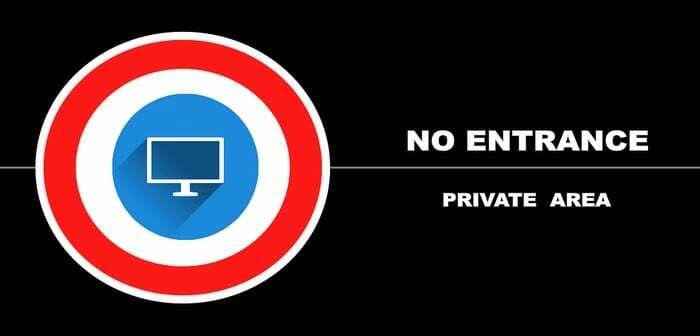
Denken Sie daran, dass alle illegalen Aktivitäten, die sie möglicherweise ausführen, auf Sie zurückgeführt werden. Durch einfaches Ändern Ihres Passworts verhindern Sie, dass sich nicht autorisierte Geräte mit Ihrem Netzwerk verbinden.
Eine andere Möglichkeit, den Zugriff auf Ihr Netzwerk zu blockieren, besteht darin, sie mithilfe der MAC-Adresse des Geräts zu verhindern, der Nummer, die das Gerät identifiziert. Die MAC-Adresse des Geräts finden Sie in der zuvor installierten Fing-App. Wählen Sie das Gerät aus, das Sie blockieren möchten, und streichen Sie nach unten, um die MAC-Adresse zu finden.

Sie können dies tun, indem Sie den Computer verwenden, der mit Ihrem Router verbunden ist, und die IP-Adresse des Routers in die Adressleiste Ihres Browsers eingeben. Es gibt Router, die die Standard-IP-Adressen wie 192.168.1.100, 192.168.0.1, 192.168.2.1 oder 192.168.1.1 verwenden
Wenn keine dieser Standard-IP-Adressen funktioniert hat, sind nur wenige Schritte erforderlich, um sie in den Einstellungen Ihres Computers zu finden. Gehen Sie zur Suchleiste Ihres Computers und geben Sie Control Center ein. Klicken Sie auf Netzwerk und Internet, gefolgt von Netzwerk- und Freigabecenter.
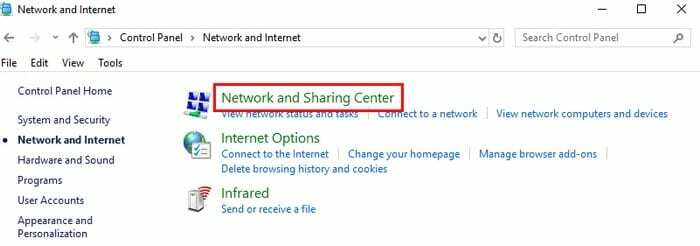
Klicken Sie auf der linken Seite des Fensters auf Adaptereinstellungen ändern und klicken Sie auf das WLAN-Netzwerk, das der Eindringling verwendet. Wenn das Feld WLAN-Status angezeigt wird, klicken Sie auf das Feld Details.
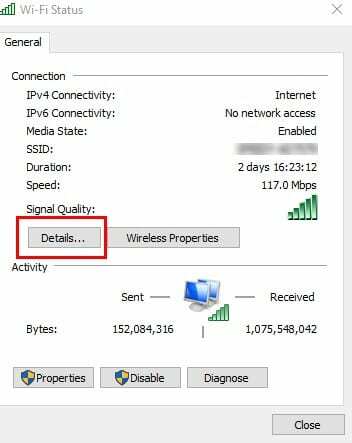
Im nächsten Fenster wird die IP-Adresse Ihres Routers neben der IPv4-Adresse aufgeführt. Geben Sie diese IP in die Adressleiste Ihres Browsers ein, um auf die Einstellungen Ihres Routers zuzugreifen. Sie sehen eine Option wie Next, bei der Sie die Anmeldedaten Ihres Routers eingeben müssen.
Sobald Sie drin sind, suchen Sie die Sicherheitsoptionen. Wenn Sie es nicht finden können, suchen Sie in den erweiterten Einstellungen danach. Die Position der Einstellung hängt von Ihrem Router ab.
Sobald Sie die Sicherheitseinstellung gefunden haben, suchen und klicken Sie auf MAC-Filterung, gefolgt von Gerät hinzufügen. Fügen Sie die MAC-Adresse des nicht autorisierten Geräts hinzu. Um Ihre Änderungen zu speichern, klicken Sie auf Speichern oder eine ähnliche Option. Sie werden heute Abend endlich ein gutes Auge haben, da Sie wissen, dass keine nicht autorisierten Geräte mit Ihrem WLAN-Netzwerk verbunden sind.
Abschluss
Seien Sie immer vorsichtig, wem Sie den Zugriff auf Ihr WLAN-Netzwerk erlauben, da Sie nicht immer im Auge behalten können, was sie tun. Wie viele Eindringlinge haben Sie gefunden? Teile deine Erfahrungen mit mir im Kommentarbereich.